Docker Swarm Cloud
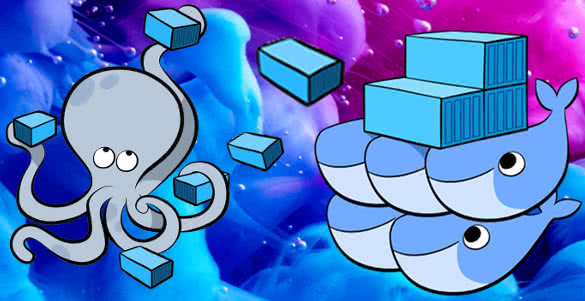
Docker Swarm Cloud comment ça marche ?
Je vous propose de jouer avec la version Docker Edge (version expérimentale la plus récente : Docker Community Edition 17.05.0-ce), pour découvrir ensemble les fonctionnalités Docker Cloud sur AWS, l’offre Cloud d’Amazon, en mettant en oeuvre un cluster Docker Swarm.
Plan du tutorial Docker Swarm Cloud sur AWS
Au cours de ce tutorial, je vais réaliser les étapes suivantes :
- Installation de la version Docker Edge
- Interconnexion Docker Cloud et AWS
- Création d’un cluster Docker Swarm
- Déploiement d’une webapp
- Ouverture Firewall
- Utilisation de la webapp
- Suppression du Cluster Docker Swarm
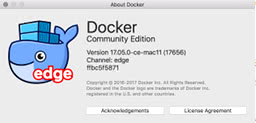
Installation de Docker Edge CE
Pour installer Docker for Mac Edge CE, il suffit de désinstaller la version courante, puis de demander l’installation de docker-edge :
brew cask install caskroom/versions/docker-edgeJe n’ai pas réussi à trouver comment installer docker-edge sur Linux ou Windows ?
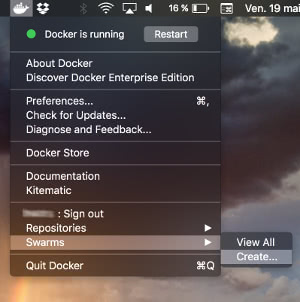
Une fois installer, vous avez un nouveau menu, contenant de nouvelles options, dont l’option Swarm, sélectionner alors le sous menu create, qui va ouvrir votre navigateur et pointer vers Docker Cloud, je vais sélectionner Amazon AWS, afin de lier Docker Cloud à mon compte AWS.
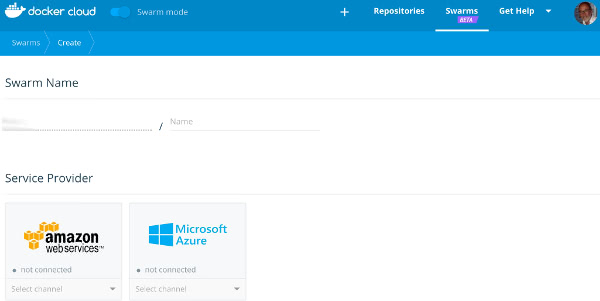
Il faut saisir un AWS Credential, le Role delegation ARN.
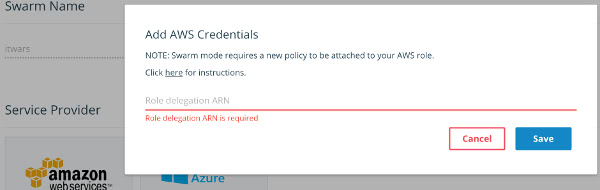
La procédure complète pour lier Docker Cloud et AWS, voici mon pas à pas.
Setup de la console AWS pour Docker Cloud
Je dois me connecter à la Console AWS et créer un nouveau rôle :
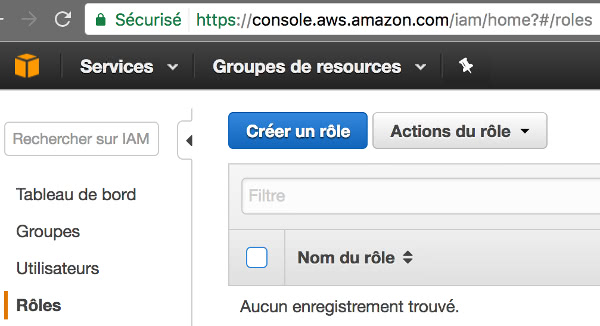
Choisir un rôle d’accès entre compte :
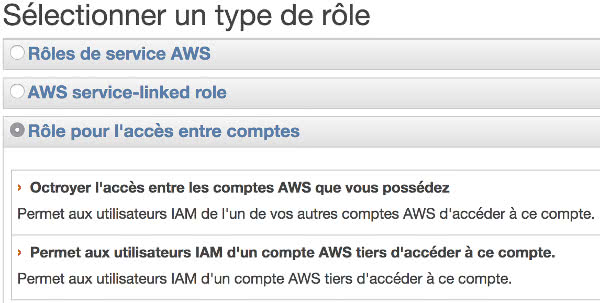
Sélectionner AWS tier d’accéder à ce compte, voici la procédure IAM Permission
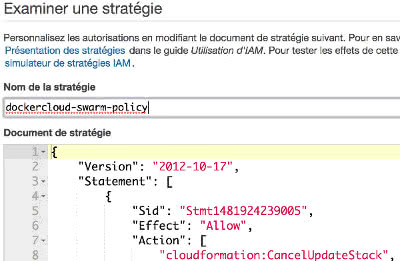
Une fois la procédure achevée, on a enfin l’ARN Credential :

Il ne reste plus qu’à le saisir dans la configuration Docker Swarm Cloud :
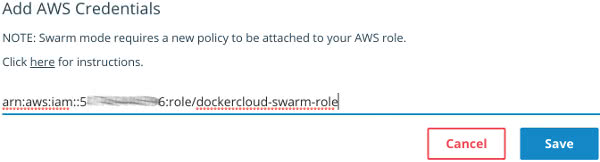
Pour finir avec la Console AWS, je crée une clé SSH, dans le menu Réseau et Sécurité :
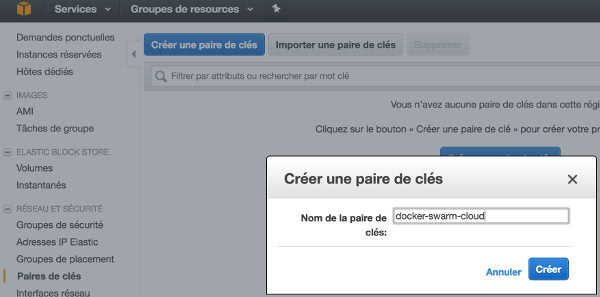
Docker Swarm Cloud
Dans la page de setup de Docker Swarm Cloud, je donne un nom au Cluster Docker Swarm :
- aws-frk1
Puis, je choisis la région du datacenter :
- Frankfurt
Enfin, je sélectionne :
- 1 swarm manager node
- 2 swarm worker nodes
Pour finir, je valide en cliquant le bouton “Create”.
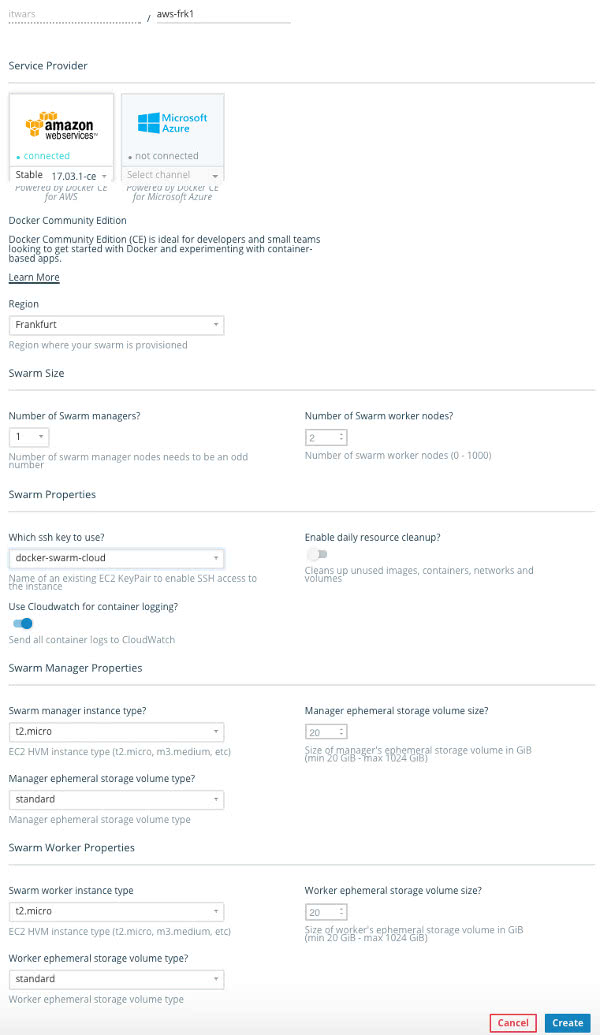
Le cluster Docker Swarm est en cours de création.
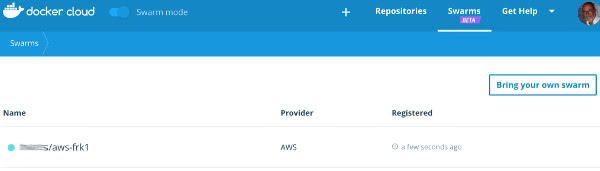
Dans la console AWS, on peut contrôler la création des 3 noeuds Docker Swarm :

Utiliser Docker Swarm avec AWS
Dans le menu Docker j’ai maintenant accès à mon cluster Docker Swarm Cloud sur AWS :
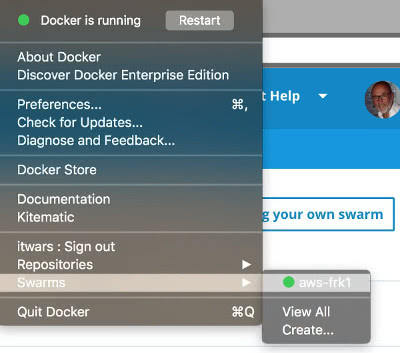
J’ouvre la console SSH d’accès à mon cluster Swarm en cliquant dessus. Je vais cloner le repo Github de l’application de vote que Docker propose en exemple : Voting App
git clone https://github.com/docker/example-voting-app
cd example-voting-app
docker stack deploy --compose-file=docker-stack.yml voting_stackVoici la console :
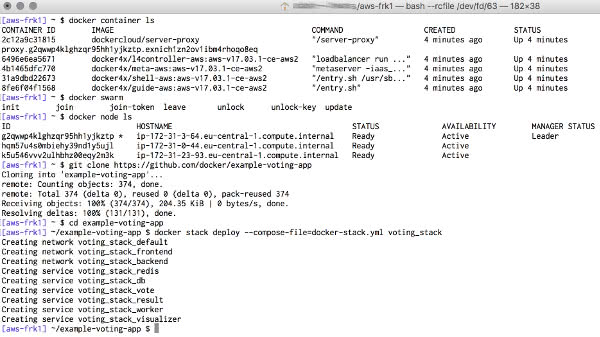
Cette Web App ouvre 3 ports TCP :
- 5000 pour l’application de vote
- 5001 pour afficher les résultats du vote
- 8080 pour visualiser le cluster docker swarm
Il faut autoriser l’accès aux 3 ports depuis l’extérieur sur l’ip du master node dans la Policy Manager SecurityGroup :
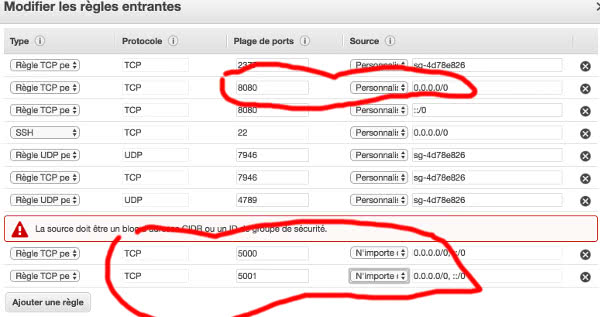
J’ai alors accès au SWARM VISUALIZER :
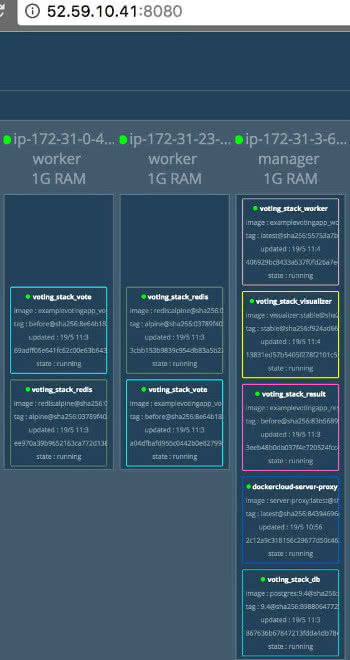
Et voilà !!!
Destruction du cluster Docker Swarm
Dans la console Docker Cloud, il suffit de “Terminer” le cluster
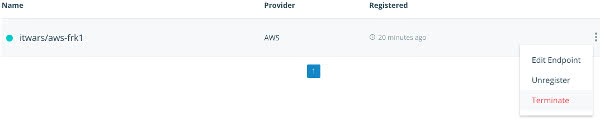
Je peux suivre en parallèle la destruction des noeuds du Cluster Docker Swarm :

Conclusion
Pour réaliser l’ensemble des étapes, j’ai mis 15 minutes pour mettre en oeuvre le Cluster, toute la documentation est disponible ici : https://docs.docker.com/docker-cloud/cloud-swarm/